Как установить дополнения в симс 3

Многие игроки, любят скачивать дополнительные материалы для игры Симс 3. Это может быть одежда, макияж, города, позы и даже готовые симы. Но, что делать с этими файлами после скачивания? Мы уже писали про то, как установить дополнительные материалы в Симс 3, а теперь более подробно остановимся на установке готовых симов. Если вы не знаете, как установить сима в Симс 3, то данная статья поможет вам в этом деле.
Руководство по установке готовых симов в Симс 3
Начнем с того, что готовых симов вы можете скачать в двух форматах. Первым форматом является – sims3pack. Реже встречаются симы, запакованные в формат .sim. На нашем сайте, вы можете скачать готовых симов в формате sims3pack. Начнем, пожалуй, с наиболее простого в установке.
Важно! При скачивании симов, необходимо внимательно ознакомится с требованиями для каждой модели, так как авторы часто пользуются различными ресурсами. Например, если в описании указанно, что необходимо установленное дополнение «Симс 3: Питомцы», то это значит, что без него, скачанный сим не будет работать совсем или будет работать некорректно.
Установка симов в формате sim
Если вы скачали готового сима и файл оказался в формате .sim, то установить его будет очень просто.
- Скопируйте файл в папку My Documents/Electronic Arts/The Sims 3/SavedSims;
- Зайдите в игру и выберите готового сима в редакторе персонажей.
Установка симов в формате sims3pack
Этот способ установки немного сложнее, но его чаще приходится использовать, так как большинство готовых симов запаковывают именно в этот формат.
1. Скачайте готового сима на нашем сайте. Это можно сделать в категории «Симы для Симс 3».
2. Найдите файл в формате sims3pack у себя на компьютере.

3. Скопируйте этот файл в папку «My Documents/Electronic Arts/The Sims 3/Downloads».
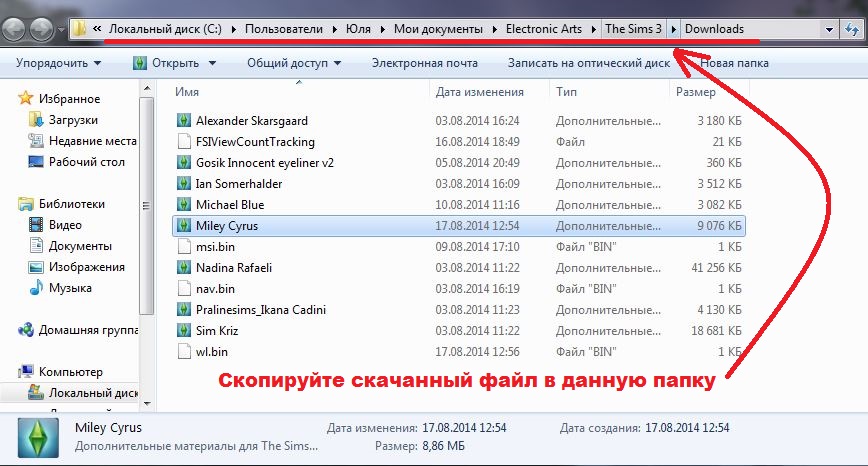
4. Дважды кликните по файлу мышкой – откроется игровой лаунчер, где нужно перейти в раздел «Загрузки». Выберите необходимого сима, поставив напротив него галочку и нажмите кнопку установить. Установка занимает немного времени, так что дождитесь окончания.
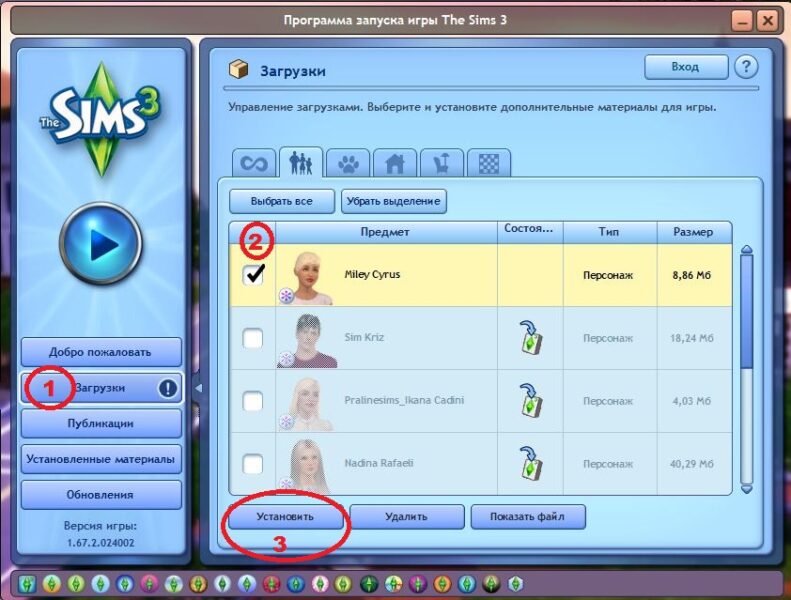
5. Зайдите в игру и выберите город, после чего нажмите кнопку «Создание семьи».

6. В открывшемся редакторе CAS, нажмите на значок с силуэтами симов и питомцев (он называется «готовые персонажи»).
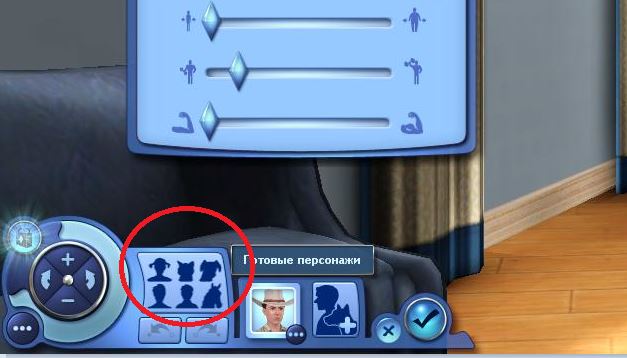
7. В появившемся списке найдите установленного вами сима.
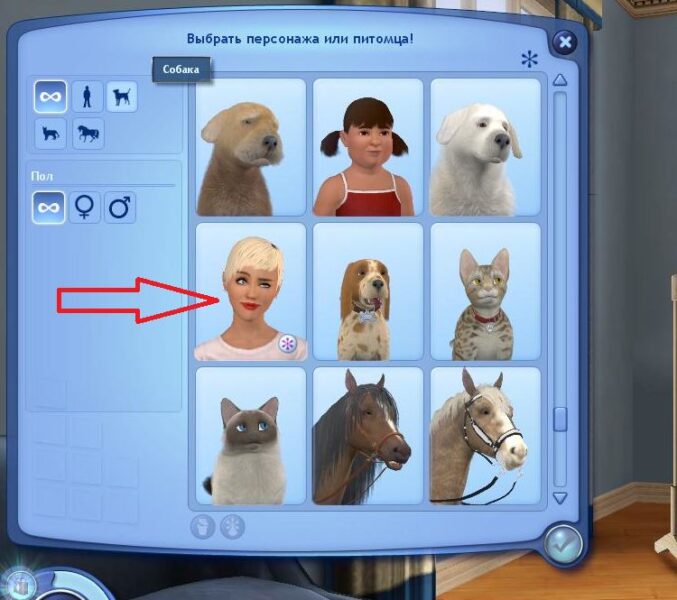
8. Если нажать на звездочку в правом верхнем углу, то будут показаны только те материалы, которые вы установили сами.
9. Все готово! Теперь вы можете дополнительно настроить персонажа на ваш вкус – например изменить его характер или одежду.

Как видите в этом нет ничего сложного и теперь вы знаете как установить сима в Симс 3. Приятной и разнообразной игры!

В игре Симс 3 существует масса дополнительных материалов, которые делают игру намного увлекательней и интересней. Это могут быть файлы с новой одеждой, прическами, предметами мебели. Обычно, данные файлы имеют расширение .Sims3pack или .Package и сегодня мы поговорим о том, как установить дополнительные материалы в Симс 3.
Файлы с расширением .Package.
Данные файлы не отображаются в Sims3Launcher (лаунчер) и не устанавливаются с его помощью. Процесс установки файла с расширением .Package зависит от версии вашей игры.
Установка .Package.
Версия игры меньше 1.12/2.7/3.3/4.0.
- Файл Resource.cfg необходимо скачать и поместить в папку с игрой;
- Там же создать новую папку Mods. Затем в папке Mods создать папку Packages. В итоге, получится Sims 3\Mods\Packages;
- Выбранные файлы формата расширения .Package разместите в папке Packages.
Если на вашем компьютере установлены аддоны, то формировать папку Mods/Packages и файл Resource.cfg необходимо в папке последнего аддона.
Версия игры выше .12/2.7/3.3/4.0. (присутствуют аддоны "Карьера", "В Сумерках", "Все Возрасты","Питомцы" и др.)
- В папке Мои документы\Electronic Arts\The Sims 3 нужно создать новую папку Mods;
- В папке Mods создать папку Packages и туда же поместить файл Resource.cfg;
- Выбранные файлы формата расширения .Package разместите в папке Packages.
Так же вы можете ознакомиться с видео, в котором подробно показан процесс установки дополнительных материалов в Симс 3.
Теперь вы знаете, как установить дополнительные материалы в игре Симс 3. Приятной игры!
* Для установки файлов .package в игру нужно в корневой директории игры, то есть в папке, в которой установлена игра, (по умолчанию это: C:\Program Files\Electronic Arts\The Sims 3) создать текстовый файл под названием Resource.cfg (Создаем файл в блокноте, затем переименовываем его в Resource.cfg)
В файл вписываем:
Priority 500
DirectoryFiles Mods/Files/. autoupdate
PackedFile Mods/Packages/*.package
Пользовательские .package файлы копируйте в папку с игрой The Sims 3\Mods\Packages. По умолчанию вот сюда: \Program Files\Electronic Arts\The Sims 3\Mods\Packages
Внимание! Папки Mods и Packages нужно создавать самому! В оригинальной игре их не существует. *





Коль не работает, значит руки кривоваты)))



у вас не правильно для того чтобы установить файл ".package" нужно: 1.в корневой папке игры (*/*/Sims 3) сделать блокнот. 2.открыть и написать : Priority 500 PackedFile Mods/Packages/*.package PackedFile Mods/Packages/*/*.package PackedFile Mods/Packages/*/*/*.package PackedFile Mods/Packages/*/*/*/*.package PackedFile Mods/Packages/*/*/*/*/*.package сохранить. 3.в корневой папке игры (*/*/Sims 3) создать папку Mods/packages 4.в папку Mods/packages закидывать файлы ".package" приятной игры и жульничества P.S.действие этого совета сам узнал и проверял

Alies нет +5,знаю уже

Спасибо, всё работает!

Расположение папки Mods, файлов Resource.cfg и d3dx9_31.dll после установки аддонов Пока известны два варианта их размещения: Вариант 1. Папку Mods и Resource.cfg перенести (не копировать) в папку аддона в такое же место, какое они занимали в папке базовой игры. d3dx9_31.dll перенести (не копировать) в . \(папка аддона)\Game\Bin. Вариант 2. Папку Mods и файл Resource.cfg оставить в базовой папке на своих прежних местах, а d3dx9_31.dll скопировать в . \(папка аддона)\Game\Bin. Оба варианта работают.

А как домики в игру вставлять? Делаю все по этой инструкции: 1. Установите, настройте и запустите TS3 Install Helper Monkey 2. В корневой папке игры (если игра установлена по умочанию на диск С, то путь будет такой C:\Program Files\Electronic Arts\The Sims 3) создайте новую папку Mods* (* если её там нет). Откройте ее, и создайте в ней новую папку Packages. 3. Чтобы установить файлы .package, достаточно два раза кликнуть по нужному файлу. Если же вы хотите отсортировать скачанные материалы по категориям - Hacks (Хаки), Patterns (Текстуры), Scins (Скины), Misc (Разное), то кликните на файлах правой кнопкой мыши (вызовите контекстное меню), и выберете нужную категорию. Папки Hacks , Patterns, Scins , Misc создавать не нужно - они появятся автоматически. И нечего,а тачки ставятся!

Помогите скачал репак The Sims 3.Gold Edition.v 6.0.81.009001 потом установил Sims 3 "TS3 Install Helper Monkey отсюда распаковал в папку mods/packages разные дополнения захожу в игру игра стала дольше грузиться, потом выбрал город когда город загрузился выбрал создание новой семьи пошла загрука грузится грузится и не открывает создание персонажа когда удалил папку mods и resourse зашёл в игру всё заработало помогите пожалуйста что можно сделать. Репак включает в себя The sims 3 Скоростной режим каталог, В сумерках, Современная роскошь, Карьера, Мир Приключений. Дополнения в формате .package исчезла возможность: покупать продукты, книги по навыкам (в библиотеке тоже нет), нельзя посадить растения - сразу вылет. И самое главное: полностью исчезли черты характера и возможность покупать награды - награды за очки счастья тоже исчезли! Что делать? файл Resourse прописан так: Priority 500 PackedFile Mods/Packages/*.package PackedFile Mods/Packages/*/*.package PackedFile Mods/Packages/*/*/*.package PackedFile Mods/Packages/*/*/*/*.package PackedFile Mods/Packages/*/*/*/*/.package PackedFile Mods/dbcss/*.dbc PackedFile Mods/dbcss/*/*.dbc Sims3Pack работают отлично!!
Здесь мы разъясним как устанавливать новые дополнения в формате sims3pack в вашу игру.
Установка и удаление файлов .Sims3Pack
Файлы с расширением .Sims3Pack имеют иконку игры The Sims 3 и устанавливаются автоматически двойным кликом мыши по выбранному файлу.
Файлы .Sims3Pack удобно устанавливать следующим образом:
Запускаем Sims3Launcher который по умолчанию находится в C:\Program Files\Electronic Arts\The Sims 3\Game\Bin\Sims3Launcher.exe
Размещаем свои файлы .Sims3Pack в папке Downloads по адресу: Мои документы\Electronic Arts\The Sims 3\Downloads
Файлы, размещенные в папке Downloads, отобразятся в лаунчере во вкладке "Загрузки".
Выбираем нужные материалы и щелкаем на кнопке "Установить".
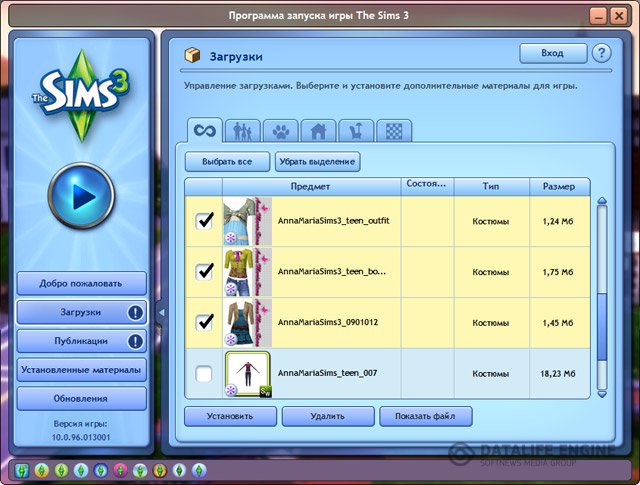
После окончания установки должно появиться следующее окно:
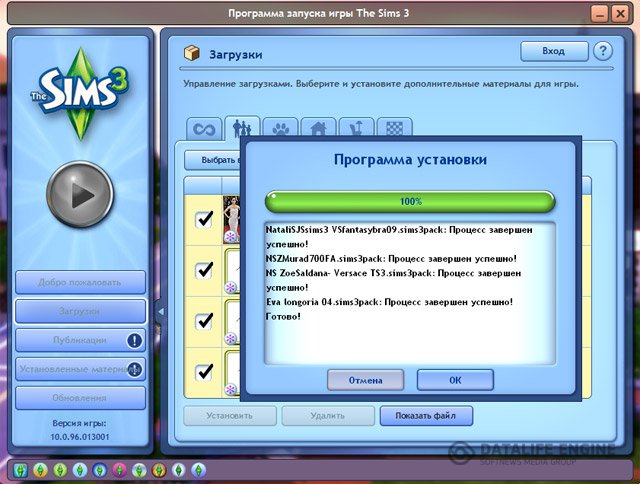
Удаление файлов .Sims3Pack
После установки файлов их можно удалить из папки Downloads вручную или во вкладке "Загрузки" выбрать нужные файлы и нажать кнопку "Удалить". При этом установленные материалы останутся в игре.
Удаление установленных материалов из игры
Для удаления материалов из игры, откройте вкладку "Установленные материалы", выберите материалы для удаления и нажмите кнопку "Удалить".
Так же вы можете узнать как устанавливать дополнения в формате Package для игры The Sims 3.
Файлы с расширением .Sims3pack.
Формат .Sims3pack – это файлы самоустанавливающиеся, они имеют иконку, самой игры Симс 3.
Для их установки, достаточно двойного клика мыши по необходимому файлу.
Установка .Sims3pack.
Скачанные и отобранные файлы, которые имеют формат .Sims3pack необходимо разместить в папке Downloads. Данную папку вы найдете по адресу: Мои документы\Electronic Arts\The Sims 3\Downloads. Папка не должна содержать, иные папки с файлами .Sims3pack. При первоначальном запуске Sims3Launcher автоматически создается папка Downloads.
Sims3Launcher (лаунчер) – это программа предназначена для запуска игры Симс 3, с помощью её можно устанавливать, просматривать и удалять файлы .Sims3pack. (C:\Program Files\Electronic Arts\ The Sims 3\Game\Bin – место расположения лаунчера по умолчанию.)

Размещенные файлы в папке Downloads, отобразятся в Sims3Launcher (лаунчер) во вкладке «Загрузки».
- Открываем вкладку «Загрузки»;
- Отмечаем галочкой выбранные файлы и нажимаем на опцию «Установить»;
- Всплывет окно, сигнализирующее о загрузке дополнительных материалов в игру. По завершению данного процесса кликните по кнопке «Ок».
Все установленные файлы вы можете просмотреть во вкладке «Состояние».
Удаление .Sims3pack.
- Откройте вкладку «Установленные материалы»;
- Выберите дополнительные материалы, которые нужно удалить;
- Всплывет окно, сигнализирующее об удалении дополнительных материалов из игры. По завершению данного процесса кликните по кнопке «Ок».
Читайте также:


